Windows 10 pc vergrendelt het gebruikersaccount automatisch na een paar minuten inactiviteit. Als het echter de slaapmodus inschakelt in plaats van alleen het scherm te vergrendelen, zijn er drie mogelijke manieren om dit probleem op te lossen en op te lossen.
Laten we aannemen dat je op een laptop werkt en je computer ergens met kinderen hebt achtergelaten. Als uw computer nu naar de slaapstand gaat in plaats van het scherm te vergrendelen, kan iedereen hem aanraken en toegang krijgen tot uw werk.
Windows 10 schakelt de slaapstand in in plaats van het scherm te vergrendelen
Om Windows 10 op te lossen, schakelt u de slaapmodus in in plaats van het schermvergrendelingsprobleem, volgt u deze stappen:-
- Aanmelden vereist wanneer pc uit de sluimerstand wordt gehaald
- Register-editor gebruiken
- Inlogscherm inschakelen in Instellingen schermbeveiliging
Laten we deze stappen in detail bekijken.
1] Aanmelden vereist wanneer pc uit de slaapstand wordt gehaald
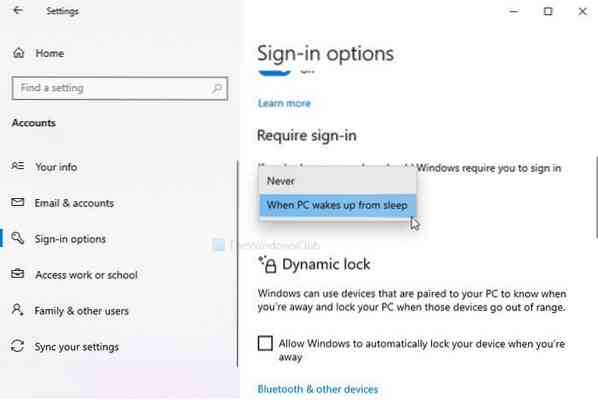
U moet een bepaalde instelling aanvinken in het paneel Windows-instellingen. Het heet Aanmelden vereist. Als deze instelling is ingesteld op Nooit, je pc geeft het inlogscherm of het vergrendelingsscherm niet weer. U kunt zich aanmelden bij uw systeem zonder een wachtwoord in te voeren nadat u uit de sluimerstand bent ontwaakt. Controleer deze instelling!
- druk op Win+I om het venster Windows-instellingen te openen
- Ga naar Accounts > Aanmeldingsopties
- Aan de rechterkant ziet u een kop genaamd Aanmelden vereist
- Zorg ervoor dat de Wanneer pc uit de slaapstand ontwaakt optie is geselecteerd.
- Vouw de vervolgkeuzelijst uit en kies deze optie.
Nuttig leesvoer: De time-outperiode van Windows 10 vergrendelscherm wijzigen?
2] Gebruik Register-editor

Als u eerder de registermethode hebt gebruikt om de vergrendelingsfunctie uit te schakelen, is het tijd om de wijziging ongedaan te maken. Zelfs als u dat niet hebt gedaan, volgt u deze stappen om een registerwaarde aan te maken:.
Maak een back-up van alle registerbestanden en maak een systeemherstelpunt voordat u iets wijzigt in de Register-editor.
druk op Win+R, type regedit, en raak de Enter knop. Als de UAC-prompt verschijnt, klikt u op de Ja knop om de Register-editor op uw computer te openen. Navigeer daarna naar dit pad-
HKEY_LOCAL_MACHINE\Software\Microsoft\Windows\CurrentVersion\Policies\System
Klik met de rechtermuisknop op Systeem > Nieuw > DWORD (32-bits) waarde en noem het als UitschakelenLockWerkstation.
Standaard draagt het 0 als de Waarde data, en het is niet nodig om het te veranderen.
Nadat u de DWORD-waarde (32-bits) hebt gemaakt, controleert u of u het vergrendelscherm kunt krijgen of niet. Ook als de waarde DisableLockWorkstation al aanwezig is in de Systeem toets, dubbelklik erop om de Waarde data net zo 0.
Klik daarna op de OK knop om de wijziging op te slaan.
3] Inlogscherm inschakelen in Instellingen schermbeveiliging

Een instelling in de Instellingen voor schermbeveiliging paneel voorkomt dat Windows het aanmeldingsscherm weergeeft wanneer u de schermbeveiliging inschakelt. Als u de schermbeveiliging op uw computer hebt ingeschakeld, maar gebruikers op uw pc bestanden kunnen controleren zonder het wachtwoord in te voeren, moet u het volgende wijzigen.
druk op Win+I om de Windows-instellingen te openen en naar . te gaan Personalisatie > Vergrendelscherm. Klik aan de rechterkant op de optie genaamd Instellingen voor schermbeveiliging.
U kunt ook zoeken naar "schermbeveiliging wijzigen" in het zoekvak van de taakbalk en de bijbehorende instelling openen.
Na het openen van de Instellingen voor schermbeveiliging venster, zorg ervoor dat dan de Bij hervatten, aanmeldscherm weergeven vakje aangevinkt.
Zo niet, vink dan het vakje aan en klik op Van toepassing zijn en OK knoppen, respectievelijk.
Vanaf nu vind je het vergrendelscherm.

 Phenquestions
Phenquestions


